知识库与软件
-1' OR 374=374 or 'mF5u9TGo'='
文档编号:628
浏览:6094 评分:12
最后更新于:2010-04-23
问题:升级了最新的ReOS 2009软件版本,如何设置通告功能,方便管理网络呢?
分析:ReOS 2009软件在用户管理中添加了通告管理功能,可以设置手动推送和每天自动推送两种通告方式,并且可以自定义通告内容和指定相对应的URL路径,这样可以解决我们日常工作中的一些通告,及发布一些相关的信息,不仅方便了网络管理,并且还给平时工作带来了极大的帮助。
支持版本:ReOS 2009版本
解决方法:
1. 打开用户管理,通告管理界面。我们可以选择手动推送和每天自动推送。我们可以选择想要通告的对象和组。以及推送的内容。
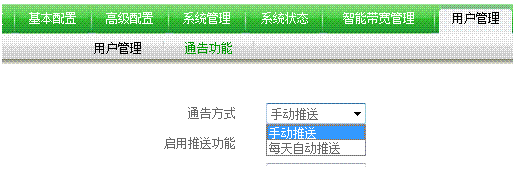
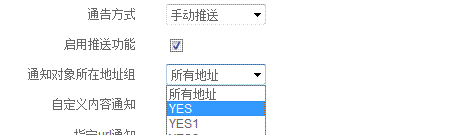
2. 选择手动推送,自定义推送内容。点推送后,在你第一次打开网页时会首先显示推送的通告内容,如下图:
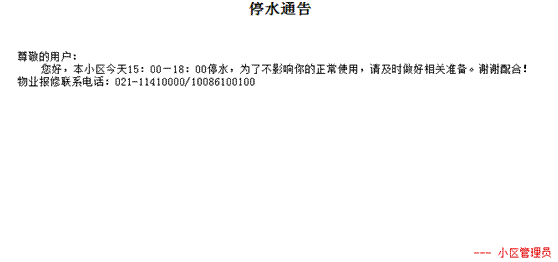
3. 选择每天自动推送,指定的URL路径。点推送后,每天你第一次上网时会首先显示推送的通告内容,如下图,对YES这个组设置了每天自动推送,那么这个组的成员每天第一次上网时首先会打开www.utt.com.cn这个网站的。
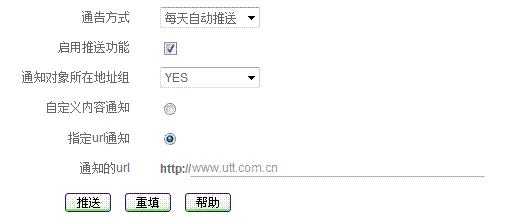
注意事项:
1. 配置通告必须在能够正常上网的情况下才能生效
2. 配置了通告一定要启用推送功能
3. 手动推送在点推送后只执行一次的
4. 每天自动推送是每天推送一次的
5. 目前暂不能分时间段设置通告,暂不能修改通告的界面、文字大小











 沪公网安备 31011702003579号
沪公网安备 31011702003579号